Turbocad, Raccourcis clavier (shortcuts) des modes d'accrochage (snap modes)
Vous cherchez une façon d'augmenter votre productivité? Je vous suggère celle-ci!
Garder une main pour la souris et l'autre pour le clavier
Commandes: |
Raccourcis clavier (SEKE) |
À partir du menu Modes |
|
|
|
Center (Centre) |
C |
Modes/Snaps/Center |
Grid (Grille) |
G |
Modes/Snaps/Grid |
Intersection |
I |
Modes/Snaps/Intersection |
Middle point (point milieu) |
M |
Modes/Snaps/Middle Point |
Nearest on Graphic (Le plus proche sur graphique) |
N |
Modes/Snaps/Nearest on Graphic |
** No Snap (Désactiver tous les modes d’accrochage) |
S |
Modes/Snaps/No Snap |
Ortho (orthogonal) |
Flèche vers le haut + O |
Modes/Snaps/Ortho |
Quadrant |
Q |
Modes/Snaps/Quadrant |
Tangent (tangente) |
T |
Modes/Snaps/Tangent |
Vertex (Sommet) |
V |
Modes/Snaps/Vertex |
| Center of Extends (Centre des surfaces) | E | Modes/Snaps/Center of extend |
Apparent Intersection (Intersection apparente) |
N/D |
Modes/Snaps/Apparent intersection |
Extended Ortho (Ortho étendue) |
N/D |
Modes/Snaps/Extended Ortho |
Nearest on Facet (le plus proche sur la facette) |
N/D |
Modes/Snaps/Nearest on Facet |
Opposite (mirror point) Opposé (point miroir) |
N/D |
Modes/Snaps/Opposite |
Projection |
N/D |
Modes/Snaps/Projection |
Show Magnetic Point (Montrer point magnétique) |
N/D |
Modes/Snaps/Show Magnetic Point |
Workplane intersections (Intersection de plan de travail) |
N/D |
Modes/Snaps/Workplane Intersections |
Mid 2 Points (Milieu de 2 points) |
N/D |
Modes/Snap/Mid 2 Points |
Il n'y a pas de raccourcis clavier pour un mode d'accrochage? Créez un personnalisé!
SEKE : Single Equivalent Keyboard Entries (Entrées de clavier équivalentes simples)
Une autre façon d’activer/désactiver les modes d’accrochage est de faire un clique droit sur le bouton SNAP situé en bas à droite de la fenêtre. Une boîte de dialogue apparaît et vous pouvez y cocher ou décocher les modes d’accrochage
Ces commandes peuvent être utiliser avec toutes les versions du logiciel. La version de Turbocad que j’utilise personnellement est la Platinum 2020 en anglais
Vous voulez faire l'essai d'une version de Turbocad gratuitement? Cliquez sur ce lien pour choisir et utiliser la version pleinement utilisable qui vous convient pendant 2 semaines!
Turbocad versions d'essai



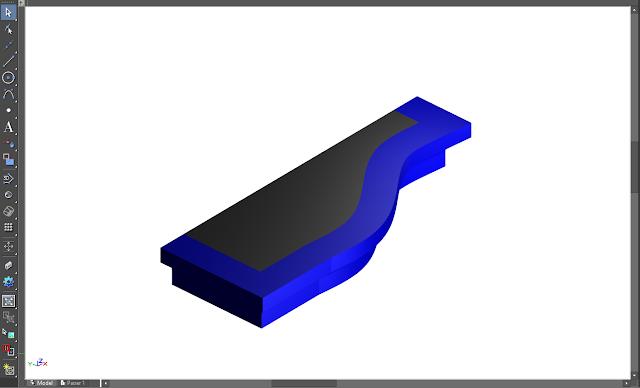
Commentaires
Enregistrer un commentaire